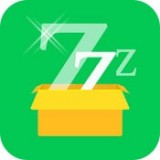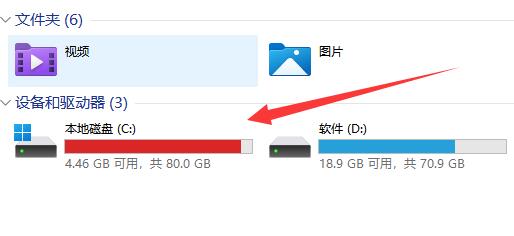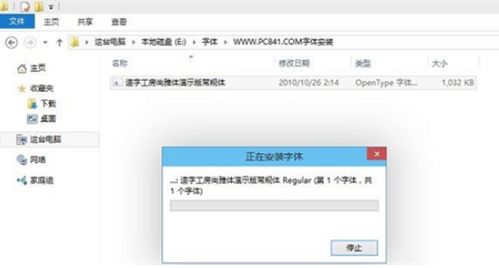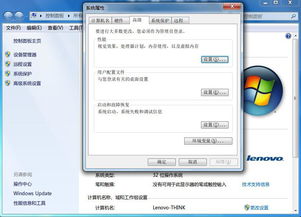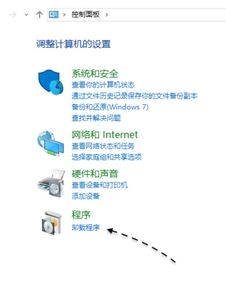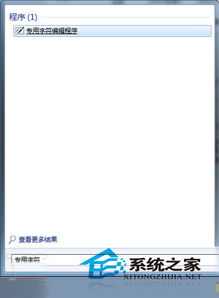Windows系统下如何安装字体?
在Windows操作系统中,安装字体是一个相对简单且直接的过程。无论你是设计师、办公人员还是普通用户,掌握这一技能都能让你的文档、演示文稿或设计作品更加丰富多彩。下面,我们就来详细讲解一下在Windows系统中如何安装字体。

首先,你需要准备好要安装的字体文件。这些字体文件通常以“.ttf”(TrueType字体)或“.otf”(OpenType字体)为后缀名。你可以从网上下载字体文件,或者从其他来源获取。确保下载的字体文件来自可靠的来源,以避免潜在的安全风险。

一、直接安装字体
1. 找到字体文件:

首先,你需要找到你下载的字体文件。通常,这些文件会被保存在你的“下载”文件夹中,或者你可能已经将它们移动到了其他位置。
2. 双击字体文件:
找到字体文件后,双击它。这将会打开字体预览窗口,你可以在这里看到字体的样式和效果。
3. 安装字体:
在字体预览窗口中,点击窗口顶部的“安装字体”按钮。Windows将会自动将字体安装到你的系统中。安装完成后,你可能会看到一个提示框,告诉你字体已经成功安装。
4. 验证安装:
要验证字体是否已成功安装,你可以打开任何支持字体选择的程序(如Word、PowerPoint或Photoshop),然后在字体列表中找到你刚刚安装的字体。
二、通过字体设置安装字体
1. 打开字体设置:
你可以通过Windows的“设置”应用来打开字体设置。首先,点击屏幕左下角的“开始”按钮,然后选择“设置”(齿轮图标)。在“设置”窗口中,点击“个性化”,然后选择“字体”。
2. 添加字体:
在“字体”设置中,你会看到一个名为“添加字体”的链接。点击它,Windows将会打开一个文件选择对话框。
3. 选择字体文件:
在文件选择对话框中,导航到你保存字体文件的位置,选择你想要安装的字体文件,然后点击“打开”。Windows将会自动将字体安装到你的系统中。
4. 完成安装:
安装完成后,你可能会看到一个提示框,告诉你字体已经成功安装。同样,你可以通过打开支持字体选择的程序来验证字体的安装情况。
三、通过控制面板安装字体
1. 打开控制面板:
你可以通过Windows的“开始”菜单来打开控制面板。首先,点击屏幕左下角的“开始”按钮,然后在搜索框中输入“控制面板”并按回车。
2. 找到字体设置:
在控制面板中,找到并点击“外观和个性化”类别下的“字体”选项。这将会打开字体文件夹,你可以在这里看到系统中已经安装的所有字体。
3. 添加字体:
在字体文件夹中,点击窗口左上角的“文件”菜单,然后选择“添加字体”。Windows将会打开一个文件选择对话框。
4. 选择并安装字体:
在文件选择对话框中,导航到你保存字体文件的位置,选择你想要安装的字体文件(你可以一次选择多个文件),然后点击“打开”。Windows将会自动将字体安装到你的系统中。
5. 完成安装:
安装完成后,你可能会看到一个进度条,告诉你字体正在安装中。一旦安装完成,你可以通过打开支持字体选择的程序来验证字体的安装情况。
四、注意事项
1. 管理员权限:
在某些情况下,你可能需要管理员权限才能安装字体。如果你遇到权限问题,请尝试以管理员身份运行文件选择对话框或控制面板。
2. 字体兼容性:
确保你安装的字体与你的Windows版本兼容。有些字体可能只适用于特定版本的Windows。
3. 字体数量:
虽然Windows允许你安装大量的字体,但过多的字体可能会影响系统的性能。因此,建议只安装你真正需要的字体。
4. 字体卸载:
如果你不再需要某个字体,可以通过字体文件夹中的“删除”选项来卸载它。只需在字体文件夹中找到你想要卸载的字体,右键点击它,然后选择“删除”即可。
5. 字体备份:
在安装新字体之前,建议备份你的字体文件夹。这样,如果出现问题或你想要恢复到之前的字体设置,你可以轻松地恢复备份。
6. 字体预览:
在安装字体之前,你可以通过双击字体文件来预览它的样式和效果。这有助于你决定是否要安装该字体。
7. 字体版权:
请注意,有些字体可能受到版权保护。在下载和安装字体之前,请确保你了解并遵守相关的版权法规。
8. 字体更新:
有时,字体开发者会发布字体的更新版本。如果你已经安装了某个字体,建议定期检查是否有更新版本可用。
通过以上步骤,你应该能够轻松地在Windows系统中安装字体。无论你是想要为你的文档添加一些个性化的元素,还是想要为你的设计作品选择更合适的字体,掌握这一技能都将对你的工作产生积极的影响。现在,你可以开始探索并安装那些你一直想要的字体了!
- 上一篇: 皮包保养秘籍:让你的包包焕然一新!
- 下一篇: 怎样制作超经典正宗的辣子鸡?
-
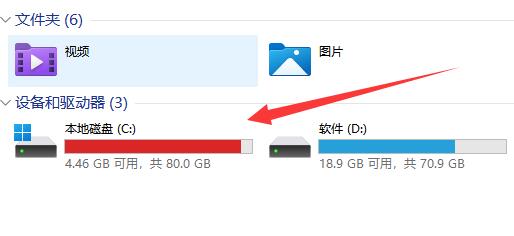 Windows 11字体存放位置在哪里?资讯攻略11-06
Windows 11字体存放位置在哪里?资讯攻略11-06 -
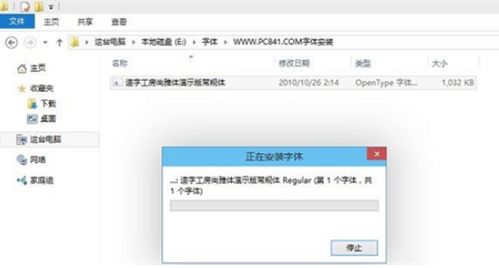 Win10系统安装字体失败怎么办?资讯攻略11-24
Win10系统安装字体失败怎么办?资讯攻略11-24 -
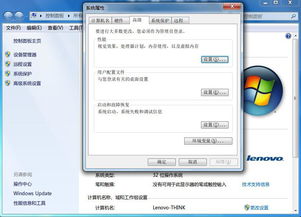 Win7旗舰版怎样修改系统默认字体?资讯攻略10-29
Win7旗舰版怎样修改系统默认字体?资讯攻略10-29 -
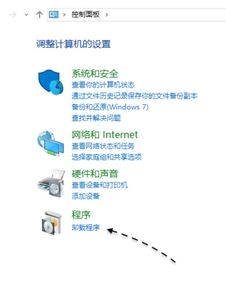 Windows 64位系统下iTunes安装图解指南资讯攻略11-21
Windows 64位系统下iTunes安装图解指南资讯攻略11-21 -
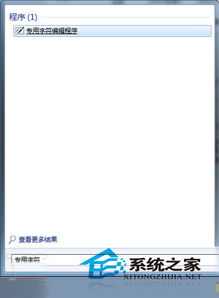 Win10字符编辑程序创建自定义字体指南资讯攻略11-18
Win10字符编辑程序创建自定义字体指南资讯攻略11-18 -
 如何让网页上的字体变大?资讯攻略11-06
如何让网页上的字体变大?资讯攻略11-06